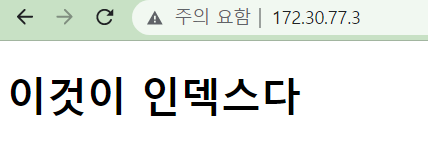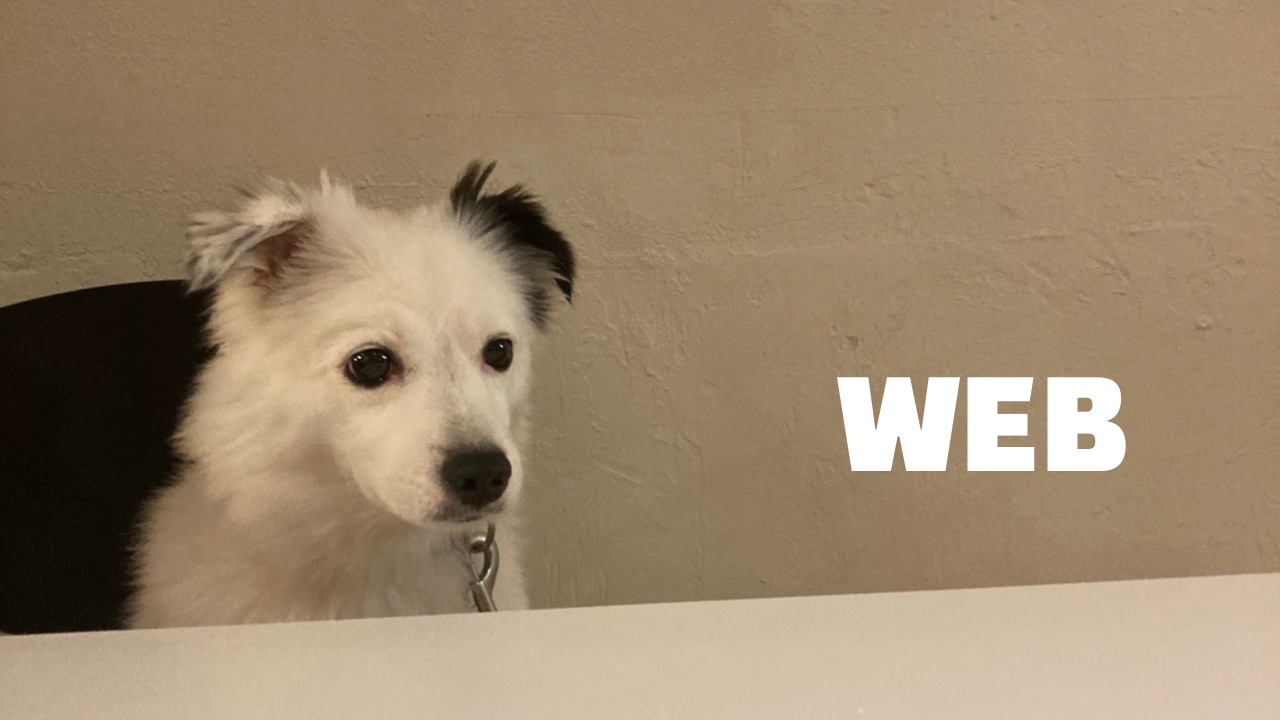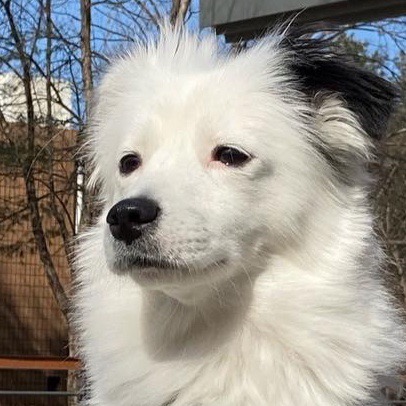apache-maven

강사님이 배포한 apache-maven
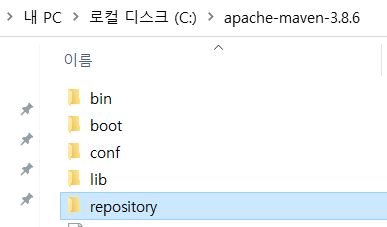
apache-maven 폴더 안에 maven 라이브러리를 저장하는 폴더 생성한다.
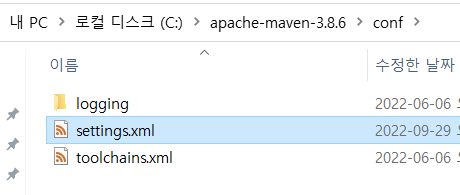
conf 폴더로 들어가서 setting.xml을 Visual Studio Code로 연다.

LocalRepository 부분을 위에서 생성한 폴더의 경로로 변경하여 저장하고 종료한다. (설정이 잘 되었다면 다시 설정할 필요 X)
sts-bundle
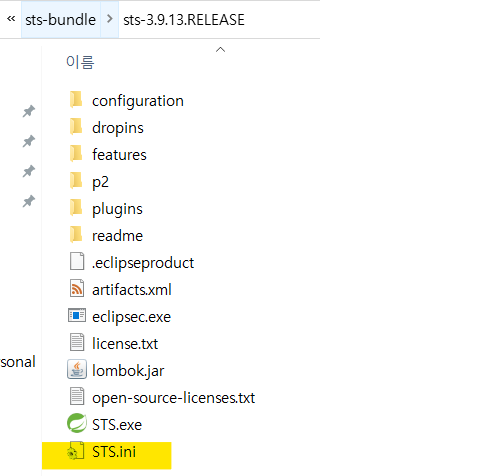
마찬가지로 강사님이 배포한 sts-bundle에서 STS.ini를 vsCode로 연다.
(내 컴퓨터에 설치된 java버전을 STS에 명시해 주는 작업)

java 폴더의 jre의 bin의 경로를 찾아서
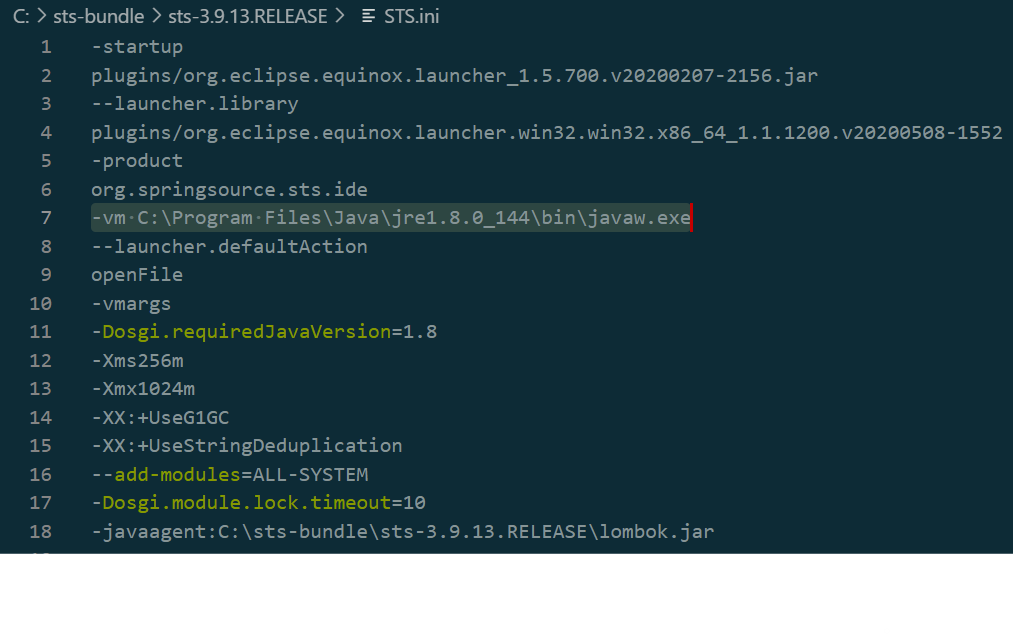
'-vm' 뒤에 java bin경로를 넣어준다.
^ 여기까지 한 번 설정했다면, 다시 안 건드려도 되는 부분
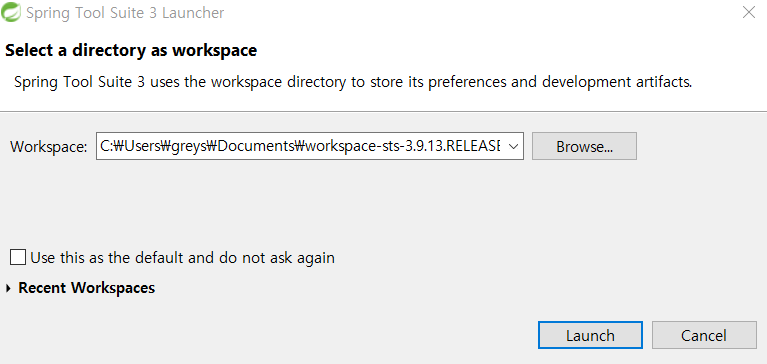
STS.exe를 실행 후, Launch
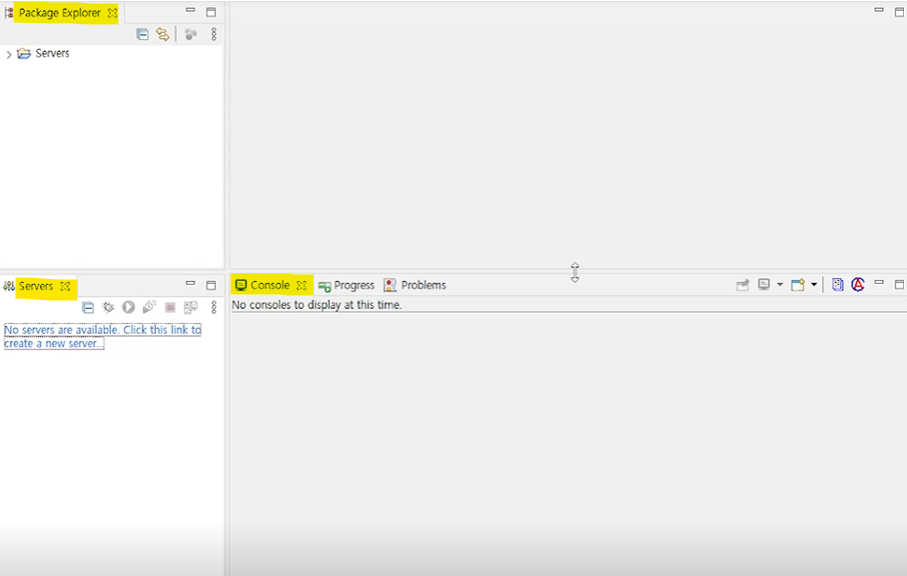
작업이 용이하도록 위치를 맞춰주고 생성되어 있는 서버는 delete
기본 설정
- encoding
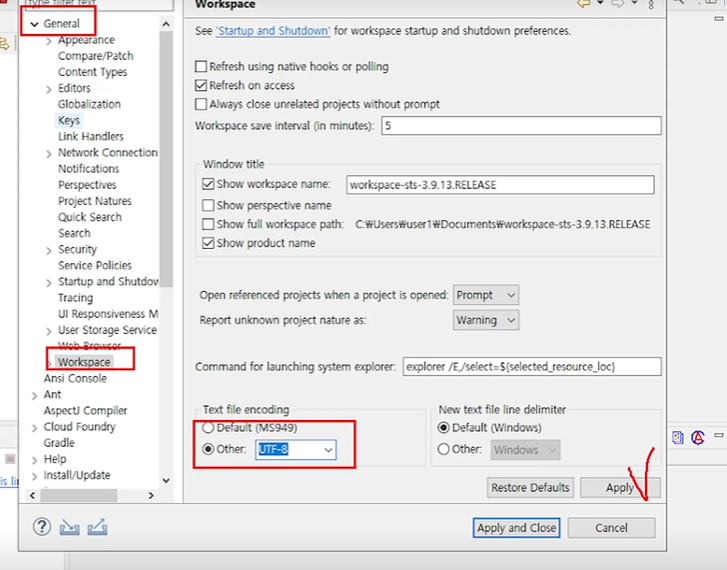
encoding 1
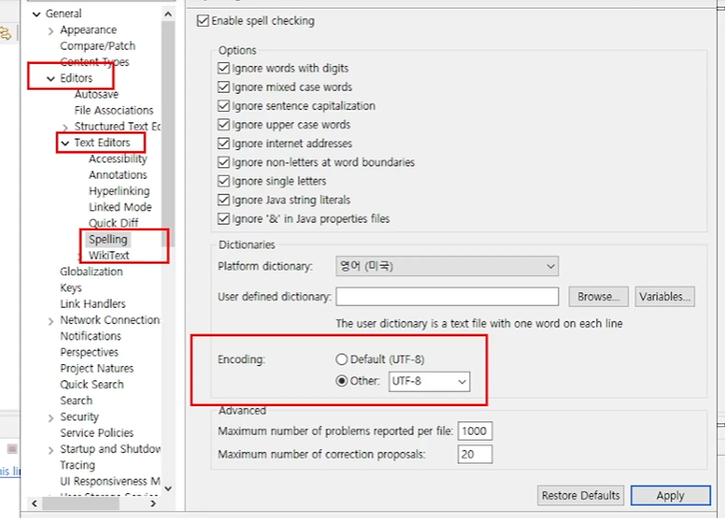
encoding 2
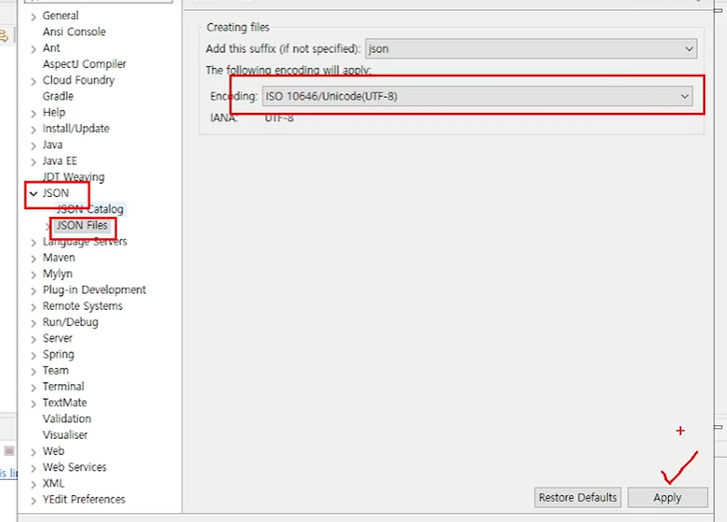
encoding 3
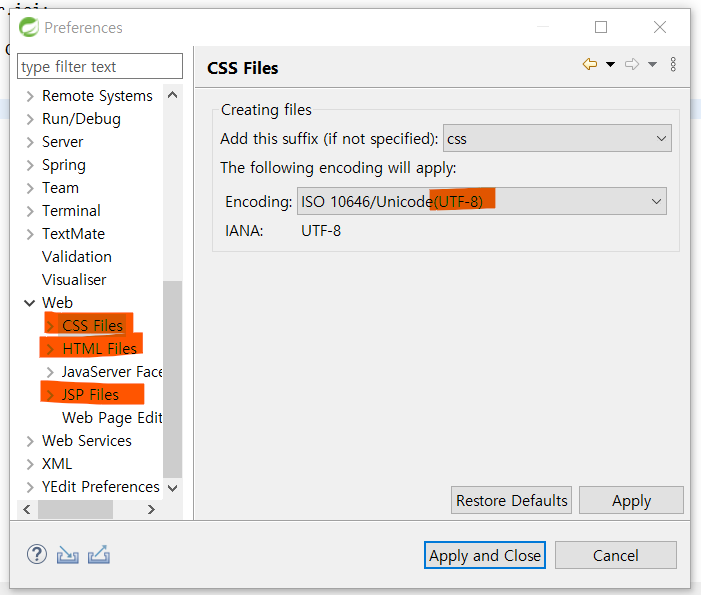
encoding 4 ( CSS/ HTML/ JSP )
기본설정
- 서버설정
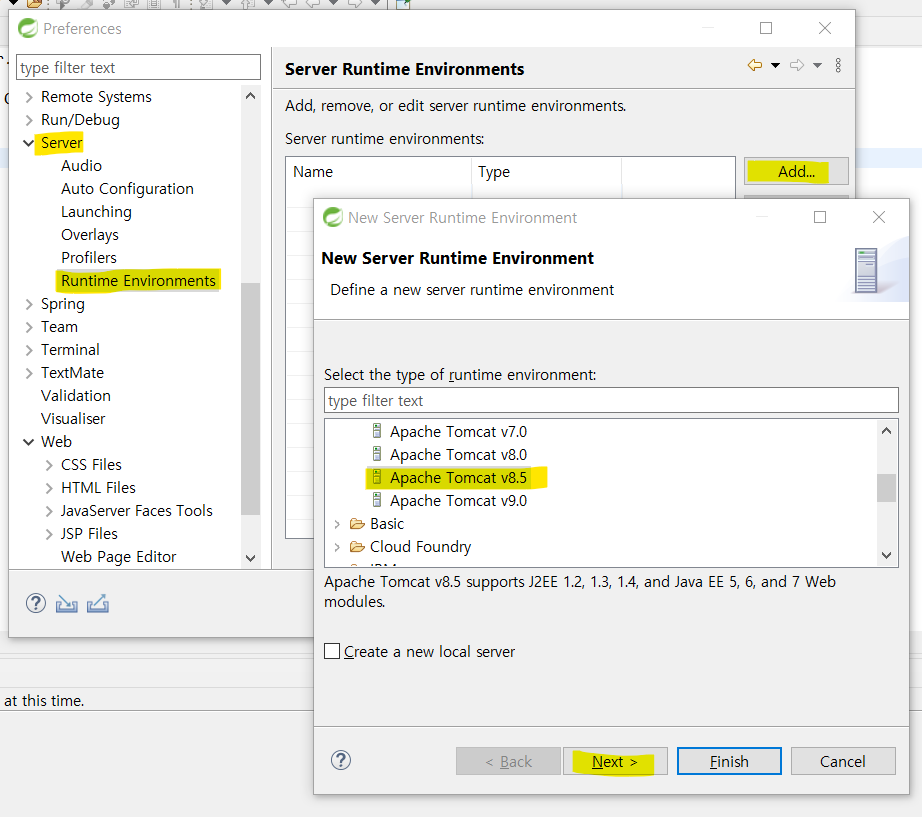
server > Runtime Environments에서 기존 서버 remove
Add...에서 Apache-Tomcat 8.5버전 지정 후 next
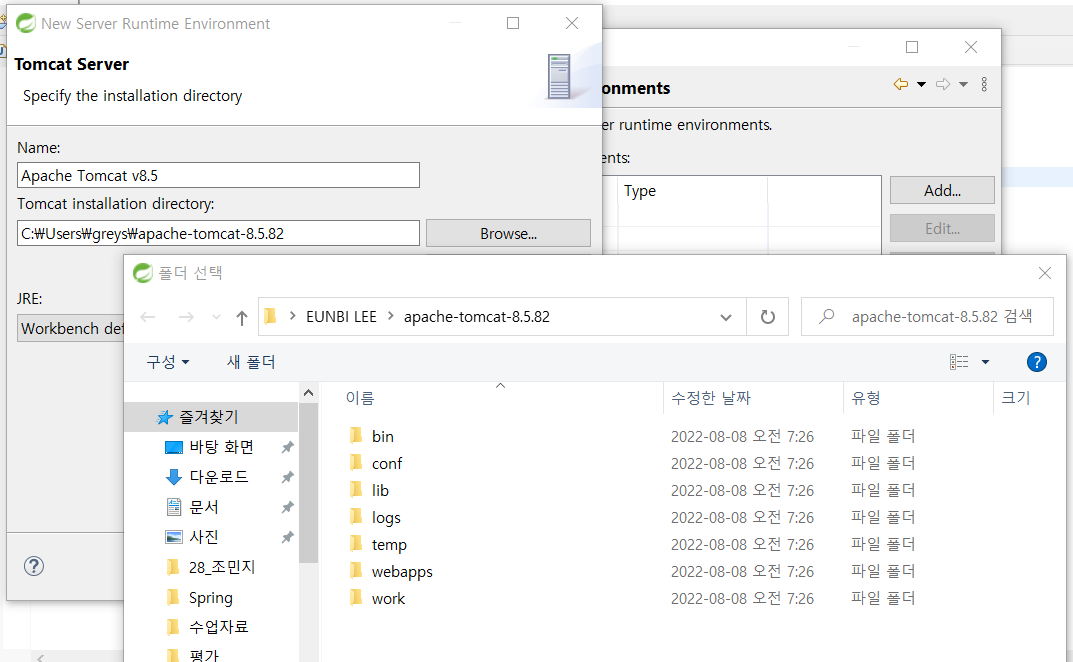
로컬에 설치된 tomcat 경로를 찾아 연결
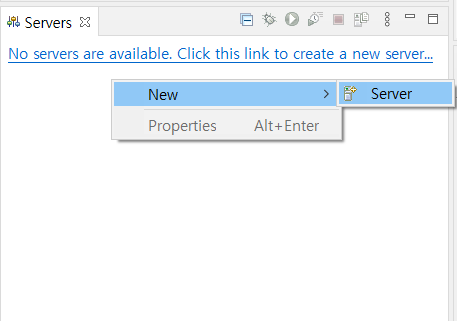
새 서버 생성
기본설정
- maven 설정
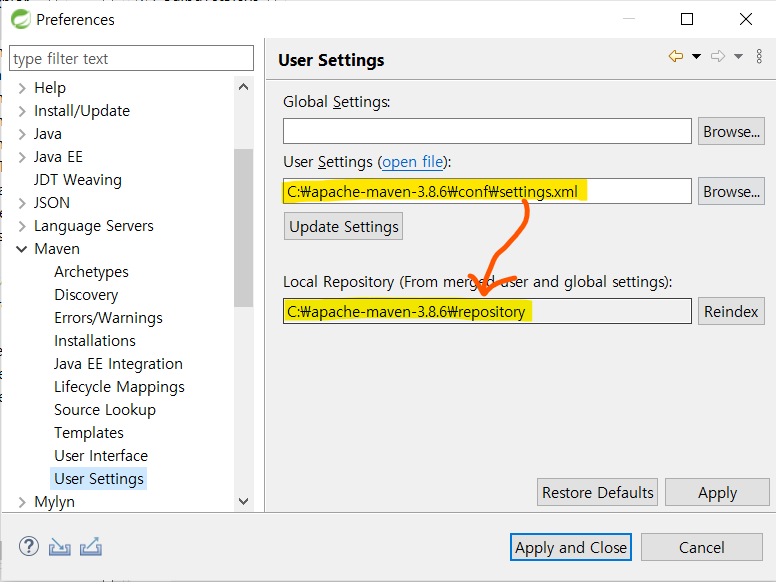
maven repository 경로를 잡아준다
setting.xml 경로를 찾아가면, setting.xml에서 잡아준 repository 경로가 아래 나와야 정상 설정
이제 project를 만들어 보겠다 !
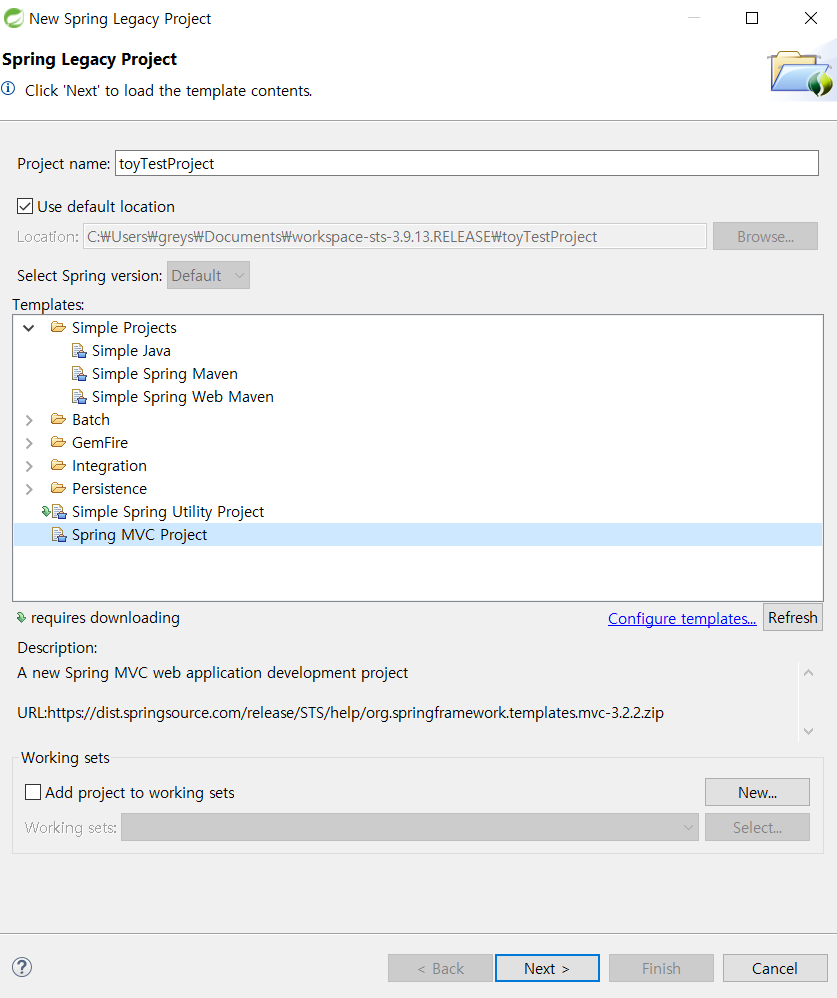
spring legacy project > MVC project 선택하면 Next 활성화
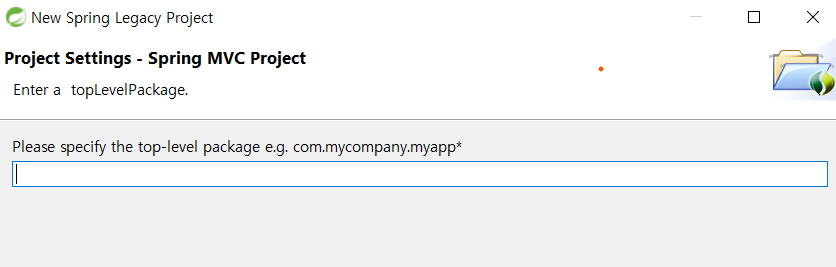
3단계의 경로를 설정해 주어야 함 ( kr.or.onn )
생성하면 maven이 다운로드를 하는 시간이 지난 후 project가 생성된다.
project 설정
- pom.xml
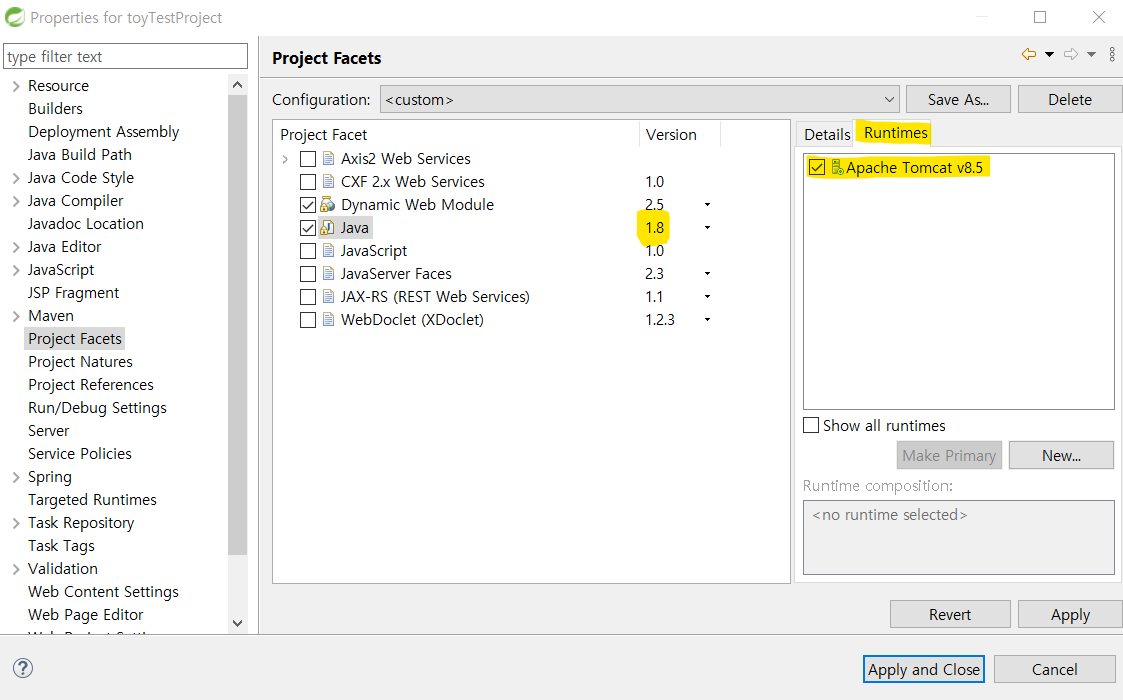
pom.xml > overview에서 java, spring 버전을 올려준다.
- project의 Properties
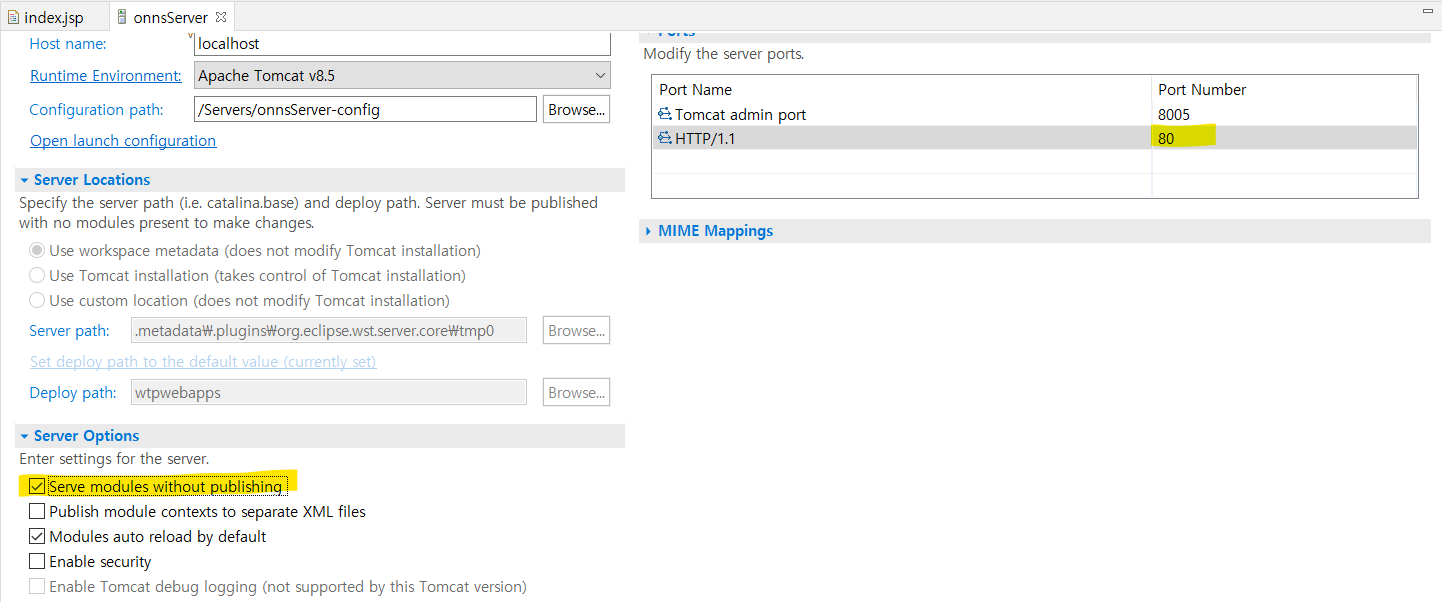
java 버전 변경, tomcat 사용 체크
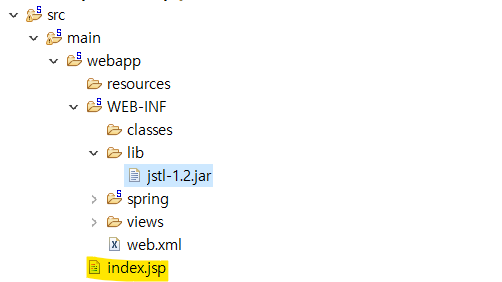
webapp 폴더에 index.jsp 생성
jstl은 라이브러리 오류가 나는 경우가 있으므로 lib 폴더 만들어 따로 넣어준다.
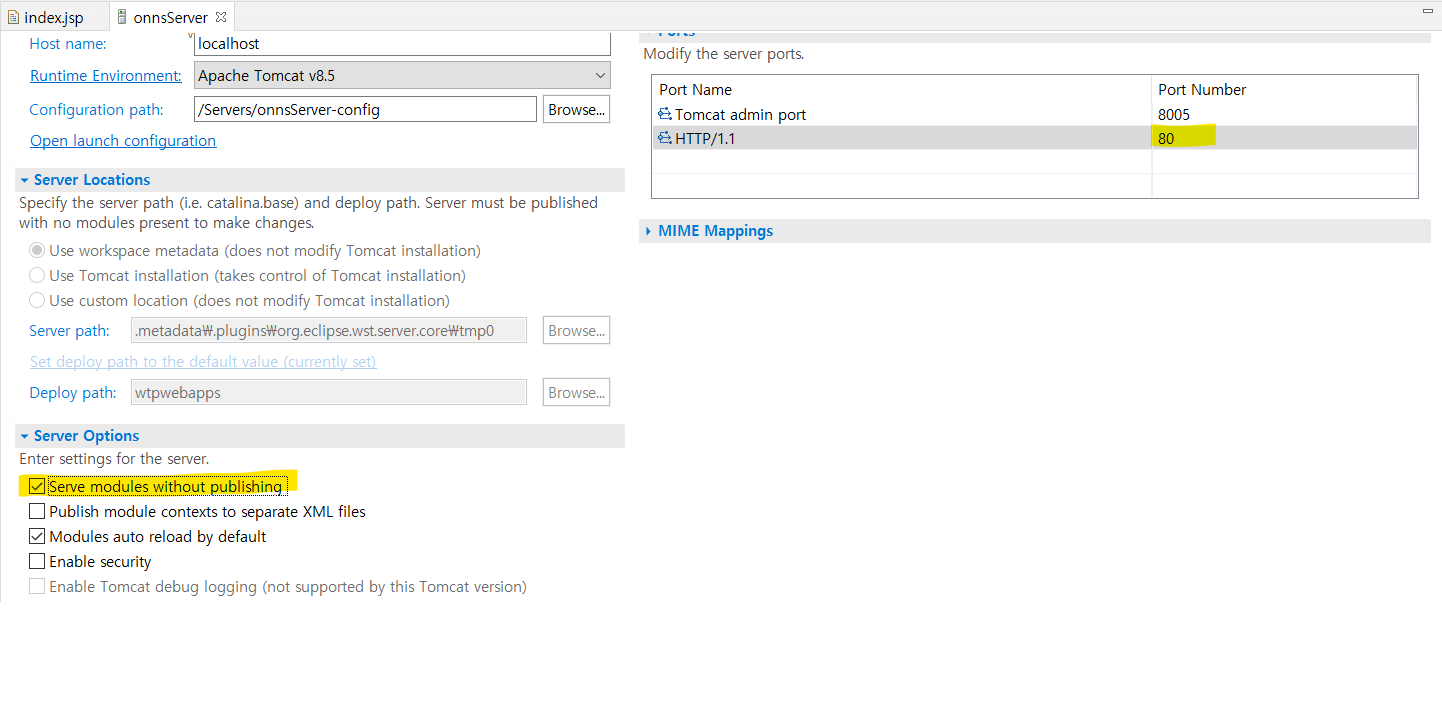
실행 전, server의 port 넘버 변경
server modules without publishing 체크박스 체크
module에서 webapp을 /로 변경
server를 시작하면... !